
Читайте также:
|
Подача заявки на выпуск регистрационного свидетельства
Запустите браузер и наберите в адресной строке: www.pki.gov.kz появится главная страница Национального удостоверяющего центра (Рис. 8).

Рис. 8
Войдите в необходимый Вам раздел: «Физические лица» или «Юридические лица» и нажмите на кнопку «Подать заявку»
При переходе на страницу подачи заявки появится следующее сообщение (Рис. 9).

Рис. 9
В окне необходимо поставить галочку и нажать кнопку «Yes».
В открывшемся окне в поле «Место хранения» укажите Ваш компьютер, удостоверении личности или KAZTOKEN.
Внимание! При выборе «Место хранения» - Удостоверение личности, поля ИИН и ФИО пользователя заполняются автоматически. Выпуск ЭЦП на удостоверение личности производиться только для физических лиц!
Генерация ключей на eToken будет доступна после доработки модернизированного программного обеспечения, и сообщено дополнительно.

Рис.10
В поле «Сохранить» необходимо указать папку, в которой будут сохранены ваши регистрационные свидетельства. Для этого нажмите кнопку «Обзор» и выберите папку для хранения вашего регистрационного свидетельства (Рис. 11).

Рис. 11
После выбранного места хранения нажмите кнопку «Открыть»
В поле «ИИН» введите свой Индивидуальный Идентификационный Номер (ИИН).
Примечание: В удостоверениях личности нового образца ИИН находится на лицевой стороне в правом нижнем углу (Рис. 12)

Рис. 12
В удостоверениях личности старого образца ИИН находится на обратной стороне в левом верхнем углу или на лицевой стороне под датой рождения. (Рис. 13)

Рис. 13
Затем нажмите кнопку «Проверить». После успешной проверки с базой ГБД ФЛ, введенного ИИН, данные о Вашем ФИО заполнятся автоматически.
Внимание! При отсутствии ваших данных в базе ГБД ФЛ, просим обратиться в Отдел документирования Департамента юстиции Вашего города!
При подаче заявки на юридических лиц необходимо дополнительно заполнить поле «БИН» и нажать на кнопку «Проверить». После успешной проверки с базой ГБД ЮЛ, поле «Организация» будет заполнено автоматически.
Затем необходимо ввести свой адрес электронной почты в поле «E-mail».
Внимание! Внимательно заполняйте поле «E-mail», если Вы допустите ошибку, уведомление об успешной регистрации не придет на ваш электронный адрес.
Ниже укажите последовательно область, город и адрес ближайшего к Вам Центра Регистрации НУЦ РК.
Для подтверждения дополнительной защиты от несанкционированного доступа с внешнего ресурса, кнопку «Подтвердить» (Рис. 14).

Рис. 14
В следующем окне появится номер заявки. Запомните его, он необходим для идентификации Вашей заявки в Центре Регистрации. Сохраните и распечатайте заявление, нажав «Распечатать заявление». (Рис. 15)
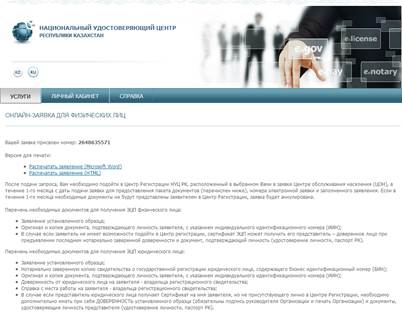
Рис. 15
Обращаться следует именно в тот Центр Регистрации НУЦ РК, который Вы указали в процессе подачи заявки
После подачи заявки на Вашем компьютере были сформированы закрытые ключи, убедиться в их наличии Вы можете, открыв папку, путь до которой вы указывали во время подачи заявления (Рис. 16).
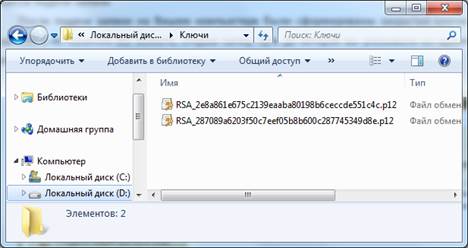
Рис. 16
После успешной подачи заявления, на Ваш e-mail, придет письменное уведомление о том, что на сайте Национального Удостоверяющего Центра РК была подана заявка на получение сертификата, в которой также будет указан Ваш номер поданной заявки.
Внимание! После подачи запроса, вам необходимо обратиться в Центр Регистрации (выбранный вами при подачи заявки) в течении 1 месяца с даты подачи заявки (если в течении 1 месяца документы не будут представлены в Центр Регистрации НУЦ РК, заявка будет аннулирована). С необходимым списком документов вы можете ознакомиться на официальном сайте www.pki.gov.kz.
Дата добавления: 2015-10-29; просмотров: 102 | Нарушение авторских прав
| <== предыдущая страница | | | следующая страница ==> |
| Установка корневых сертификатов НУЦ РК | | | Проверка статуса заявки и установка сертификатов |